Catálogo de Power Platform (versión preliminar)
[Este artículo es documentación preliminar y está sujeto a modificaciones].
Las organizaciones en las que los desarrolladores y creadores crean y comparten componentes y plantillas obtienen más valor de Power Platform. No basta con crear. Compartir artefactos de Power Platform a escala fomenta que las comunidades y los grupos de apoyo emerjan, incuben y desbloqueen el valor de un conjunto diverso de personal en una organización.
Las organizaciones exitosas adoptan un modelo de equipos de fusión donde los desarrolladores profesionales, los creadores y los administradores trabajan juntos para ayudar a sus compañeros de trabajo a obtener el mayor valor posible de Power Platform. Los equipos de fusión pueden reutilizar componentes y plantillas.
Los componentes incluyen artículos como:
- Conectores personalizados
- Controles de Power Apps Component Framework
- Flujos de Power Automate
- Aplicaciones de lienzo
- Aplicaciones basadas en modelo
Las plantillas son artículos que representan un punto de partida avanzado para los componentes. Las plantillas se conectan a los sistemas y recursos de empresa, y utilizan los temas de la organización.
En una organización grande, puede haber muchos componentes y plantillas distribuidos entre muchos entornos.
El catálogo de Power Platform permite a los desarrolladores y creadores:
- Colaborar colectivamente y buscar fácilmente plantillas y componentes de código de Power Platform dentro de su organización
- Buscar e instalar la versión más reciente y autorizada de un componente
- Comenzar con plantillas que brindan valor inmediato
Para administradores y aprobadores de línea de negocio, el catálogo:
- Proporciona una ubicación central, una fuente única de información, para almacenar y mantener los artefactos de Power Platform que pueden mantener y controlar para acelerar el valor para creadores y desarrolladores
- Habilita los flujos de trabajo de aprobación para habilitar el uso de componentes y plantillas autorizados donde se requiere un alto grado de atención debido a escenarios normativos y legales sensibles
- Proporciona capacidades de administración con configuraciones y metadatos
Importante
- Esta es una característica en versión preliminar.
- Las características en vísta previa no se han diseñado para un uso de producción y pueden tener una funcionalidad restringida. Estas características están disponibles antes del lanzamiento oficial para que los clientes puedan tener un acceso anticipado y proporcionar comentarios.
- Si bien no se requiere para la versión preliminar, cuando esta característica esté disponible de forma general, requerirá el uso de capacidades de entorno administrado. Más información: Información general sobre entornos administrados
- Actualmente, el catálogo no se puede utilizar en un entorno que utilice claves administradas por el cliente. Más información: Administrar su clave de encriptación administrada por el cliente (versión preliminar)
Proceso de catálogo
Este diagrama describe el proceso de uso del catálogo en Power Platform.
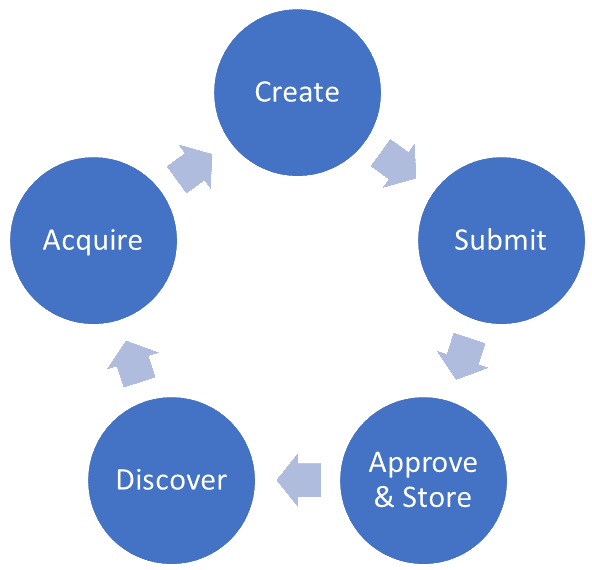
Create
Los creadores y desarrolladores pueden crear soluciones y plantillas con puntos de configuración útiles. Con estos puntos de configuración, los usuarios pueden configurar fácilmente todos los componentes de una solución o crearlos a partir de una plantilla.
Enviar
Los creadores y desarrolladores pueden enviar soluciones y plantillas al catálogo para que puedan ayudar a sus compañeros a resolver problemas de negocios.
Aprobar y almacenar
Los administradores y los aprobadores de LOB pueden revisar y aprobar soluciones y plantillas para compartir con la organización, y así controlar el contenido del catálogo.
Detectar
Los creadores y desarrolladores pueden descubrir soluciones y plantillas de sus compañeros en el catálogo, para que puedan resolver más rápido problemas de negocios.
Adquirir
Los creadores y desarrolladores pueden adquirir fácilmente soluciones y plantillas del catálogo proporcionando conexiones y configuración.
Terminología
Es importante entender estos términos al usar el catálogo:
| Término | Description |
|---|---|
| Artículo de catálogo | La unidad de interacción con el catálogo se denomina artículo. - Un artículo es lo que se envía o se instala desde el catálogo. - Por lo general, un artículo es un paquete una solución de Dataverse o de Package Deployer. Un elemento puede contener una aplicación totalmente construida o una plantilla para una Power App o un componente de flujo o de código de Power Platform, como un conector personalizado, un control de Power Apps component framework (PCF). |
| Editor de catálogo | La entidad propietaria de la aplicación. Por ejemplo, el editor puede ser el equipo de TI de recursos humanos u otro equipo de línea de negocio. - Un grupo de personas en una organización que son responsables de administrar su ciclo de vida. - Se pueden proporcionar contactos de soporte técnico e ingeniería. - No debe confundirse con el editor de soluciones |
| Envío | El acto de compartir un artículo implica enviarlo al catálogo. Esta acción crea una solicitud de envío en el sistema. |
| Solicitud de envío | El resultado de un envío. Esta solicitud se puede aprobar o rechazar. Cuando se configura la aprobación automática para el catálogo, no se requiere aprobación. |
| Detección | Acto de encontrar artículos dentro de un catálogo por parte de usuarios autorizados. |
| Adquisición | Acto de instalar el artículo en un entorno de destino por parte de un desarrollador. |
Tareas iniciales
Para empezar, deberá completar las tareas siguientes:
- Instale la aplicación Administrador de catálogos
- Configurar el catálogo: configure los ajustes del catálogo, incluida la administración de metadatos y la habilitación de aprobaciones automáticas
- Administrar el catálogo: realice la administración continua del catálogo, lo que incluye: aprobación de nuevos envíos, revisión de envíos y errores de instalación
Instale la aplicación Administrador de catálogos
Para comenzar a utilizar el catálogo, debe instalar la aplicación Administrador de catálogos desde AppSource.
Nota
La mayoría de las organizaciones solo necesitarán instalar un catálogo. Si bien se admiten múltiples catálogos dentro de un inquilino, son para escenarios de tipo de residencia de datos departamentales avanzados y deben evaluarse a la luz de sus necesidades de negocio.
Requisitos previos
Debe tener la siguiente asignación de roles de seguridad y su entorno de Dataverse debe estar por encima de la versión mínima.
Rol de seguridad: debe tener el rol de seguridad Administrador del sistema en el entorno.
Un entorno de Dataverse con una versión mínima de base de datos (DB)
9.2.22122.00148. Puede comprobar la versión de la base de datos:- En el Centro de administración de Power Platform>Página de entorno>Tarjeta de versión.
- Mediante el uso de la función RetrieveVersion con su navegador. Tipo
https://<your org>.<your region code>.dynamics.com/api/data/v9.2/RetrieveVersion
en la barra de direcciones en su explorador y vea el JSON devuelto.
Instrucciones de instalación
Aquí hay instrucciones para instalar el catálogo:
Inicie sesión en appsource.microsoft.com con sus credenciales de inquilino.
Seleccione este vínculo: https://appsource.microsoft.com/product/dynamics-365/powerappssvc.catalogmanager-preview?flightCodes=dde212e5c66047c59bf2b346c419cef6
Nota
La aplicación Administrador de catálogos no está habilitada para buscar en appsource en este momento. Debe usar el vincular de arriba para abrirlo.
Seleccione Obtenerlo ahora para adquirir la aplicación Administrador de catálogos. Este botón le llevará al centro de administración de Power Platform.
Es posible que se le solicite que confirme sus datos antes de ser dirigido al centro de administración de Power Platform.
En el centro de administración de Power Platform, se le pide que Seleccione un entorno para instalar la aplicación Administrador de catálogos.
Después de aceptar los términos legales y declaraciones de privacidad, y seleccione Instalar.
Se tarda unos minutos en instalar la aplicación.
Una vez completada la instalación, la aplicación Administrador de catálogos está disponible en Power Apps>Aplicaciones. Seleccione Reproducir para iniciar la aplicación Administrador de catálogos.
Validación de la instalación correcta de la aplicación Administrador de catálogos
Para verificar que la aplicación Administrador de catálogos se instaló correctamente:
- En el centro de administración de Power Platform> seleccione Entornos.
- Seleccione el entorno que eligió para instalar la aplicación Administrador de catálogos.
- En la tarjeta Recursos, seleccione el vínculo Aplicaciones de Dynamics 365.
- Debería encontrar la aplicación Administrador de catálogos con un Estado de Instalado.
En Power Apps, con el entorno que seleccionó, también debería poder encontrar las siguientes soluciones:
- Identidades de servicio de catálogo de Power Platform
- Administrador de catálogos de Power Platform
Cómo aparece la aplicación en su entorno
Estas aplicaciones aparecen en dos lugares:
Nota
También verá una aplicación llamada Vista de Administración de paquetes en el entorno. La aplicación se reserva para uso futuro.
En Power Apps, seleccione Aplicaciones
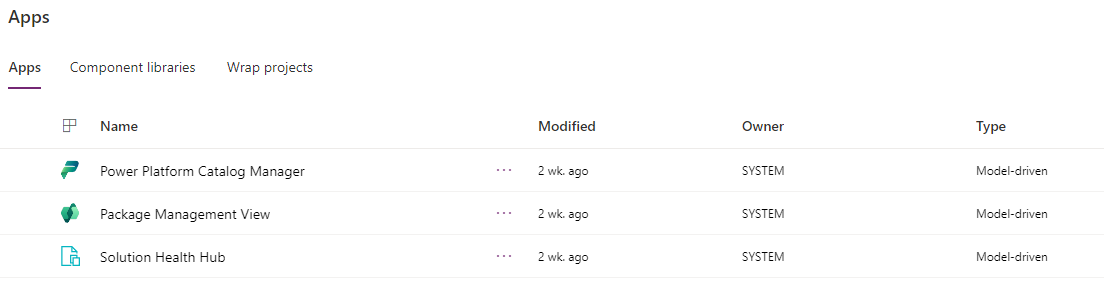
En la vista Aplicaciones de interfaz unificada:
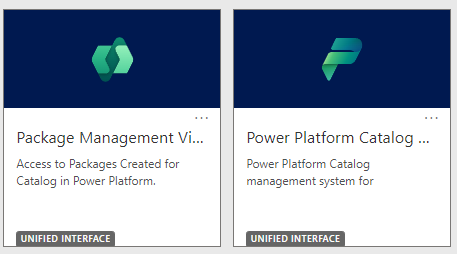
Más información: Acerca de la interfaz unificada para aplicaciones basadas en modelos en Power Apps
Configurar el catálogo
Después de instalar la aplicación Administrador de catálogos en Power Apps, ubique la aplicación y seleccione Reproducir para abrir la aplicación.
Configurar metadatos del catálogo
- En el panel de navegación, en el grupo Configuración en la parte inferior, seleccione Configuración del catálogo.
- Seleccione Nombre del catálogo predeterminado para abrir el formulario Configuración del catálogo.
Aquí puede establecer los siguientes valores de configuración que son importantes cuando tiene más de un catálogo.
| Campo | Description |
|---|---|
| Nombre de catálogo | Escriba un nombre descriptivo para el catálogo. |
| Descripción | Escriba una breve descripción del catálogo. |
| Vínculo de Ayuda | Escriba una URL a un recurso de su organización que contenga su documentación sobre el uso del catálogo. |
| Image | Suba una imagen para identificar fácilmente el catálogo. |
En la tarjeta Configuración del catálogo del lado derecho, hay dos opciones que puede aplicar:
- Habilitar aprobación automática
- Habilitar soluciones no administradas.
Habilitar aprobación automática
Esta configuración es para todo el catálogo. Las organizaciones pueden adoptar una posición de aprobado de forma predeterminada o imponer un proceso de aprobación para los envíos.
La aprobación automática se puede habilitar en dos niveles:
| Nivel | Description |
|---|---|
| Catalog | Configure la aprobación automática una vez en el catálogo para que cada envío se apruebe automáticamente independientemente del editor. |
| Editor | Vaya a Editores de catálogos en la aplicación Administrador de catálogos y active la aprobación automática para editores de catálogos individuales. Utilice esta aprobación automática a nivel de editor cuando haya un grupo de confianza para el que no se requiera aprobación, pero otros sí lo requieran. |
Nota
Si elige habilitar la aprobación automática para todo el catálogo, no se aplicará la configuración a nivel de editor.
Incluso con la aprobación automática, las solicitudes de envío que se aprueban automáticamente están disponibles para ser vistas dentro de la aplicación Administrador de catálogos. Estas se pueden ver en Solicitudes usando la vista Todas las solicitudes de aprobación. Más información: Aprobar y rechazar solicitudes de envío
Habilitar soluciones no administradas
Esta capacidad se reserva para uso futuro. En el futuro se compartirán más detalles sobre qué componentes son compatibles con el tipo de implementación de Plantilla.
Preguntas más frecuentes (P+F)
Las siguientes son preguntas frecuentes relacionadas con el catálogo en Power Platform. Si no encuentra respuestas a sus preguntas en la documentación, utilice la sección Comentarios al final de esta página. Seleccione el botón Esta página. Es necesario tener una cuenta de GitHub para proporcionar comentarios.
P: ¿Cuándo necesitaría crear más de un catálogo?
Si bien es probable que la mayoría de las organizaciones usen solo un catálogo, es posible crear más de un catálogo para distintas audiencias. Puede deberse a preocupaciones de segregación de datos de una geografía, departamento, grupo empresarial (subsidiaria) u otras razones.
P: ¿Dónde proporciono comentarios sobre el catálogo?
Haga preguntas y envíe comentarios en:github.com/microsoft/PowerPlatform-Catalog
P: ¿Cuáles son los artículos del catálogo?
Los artículos del catálogo son en realidad paquetes. Un paquete contiene una o más soluciones y algunos metadatos. Las experiencias de Power Apps pueden presentar soluciones individuales. La experiencia PAC CLI se puede utilizar para crear un paquete que contenga múltiples soluciones.
P: ¿Qué son las plantillas de soluciones? ¿Qué significa instalar una solución no administrada?
El uso de una solución como una plantilla de solución es un nuevo escenario que ponemos a disposición con el catálogo. Cuando un fabricante adquiera una plantilla de solución, obtendrá una nueva copia no administrada de esa solución. Pueden existir varias copias de esa solución no administrada en el mismo entorno y cada una tiene un identificador único.
P: La instalación de elementos de catálogo se parece mucho a la importación de soluciones. ¿Son lo mismo?
Un elemento de catálogo es un paquete que contiene una o más soluciones. La instalación de un paquete que contiene una única solución sin ninguna otra configuración de paquete se parece a una importación de solución.
P: ¿Admitirá el catálogo componentes PCF dentro de las soluciones? ¿Qué ocurre con otros tipos de componentes de la solución?
Sí, la distribución de controles PCF se facilita mediante el uso de un catálogo. Cualquier componente de la solución se puede obtener en una solución del catálogo.
P: ¿Las plantillas pueden tener varios propietarios para que las personas sepan a quién contactar para obtener más información?
Sí, la información de propiedad forma parte de los metadatos de un elemento del catálogo. La propiedad puede ser un grupo con varias personas.
P: ¿Existe alguna forma de agregar documentación, como una guía del usuario, al enviar una plantilla?
Sí, los enlaces de documentación forman parte de los metadatos de un elemento del catálogo.
P: ¿Se pueden compartir catálogos con grupos de seguridad?
Sí, los permisos de catálogo pueden destinarse a grupos de seguridad específicos.
Pasos siguientes
Aprenda a administrar el catálogo.
Aprenda a ver, enviar e instalar artículos del catálogo.
Haga preguntas o comuníquese con el equipo del proyecto en GitHub.
Consulte también
Administrar el catálogo (versión preliminar)
Ver, enviar e instalar artículos del catálogo (versión preliminar)